Come creare il primo trigger macchina
Utilizzate i Trigger macchina per aggiornare la cronologia di ogni macchina nella funzione Monitoraggio macchine
In questo articolo imparerete
- Come usare i trigger macchina per cambiare lo stato della macchina
- L'elenco completo delle azioni che si possono utilizzare nei Trigger macchina
Una volta impostati gli Attributi e i Tipi di macchina, si è pronti ad aggiornare la cronologia di una macchina in base al valore dei campi OPC UA.
In altre parole, si vorrà creare una cronologia di questo tipo per ogni macchina:
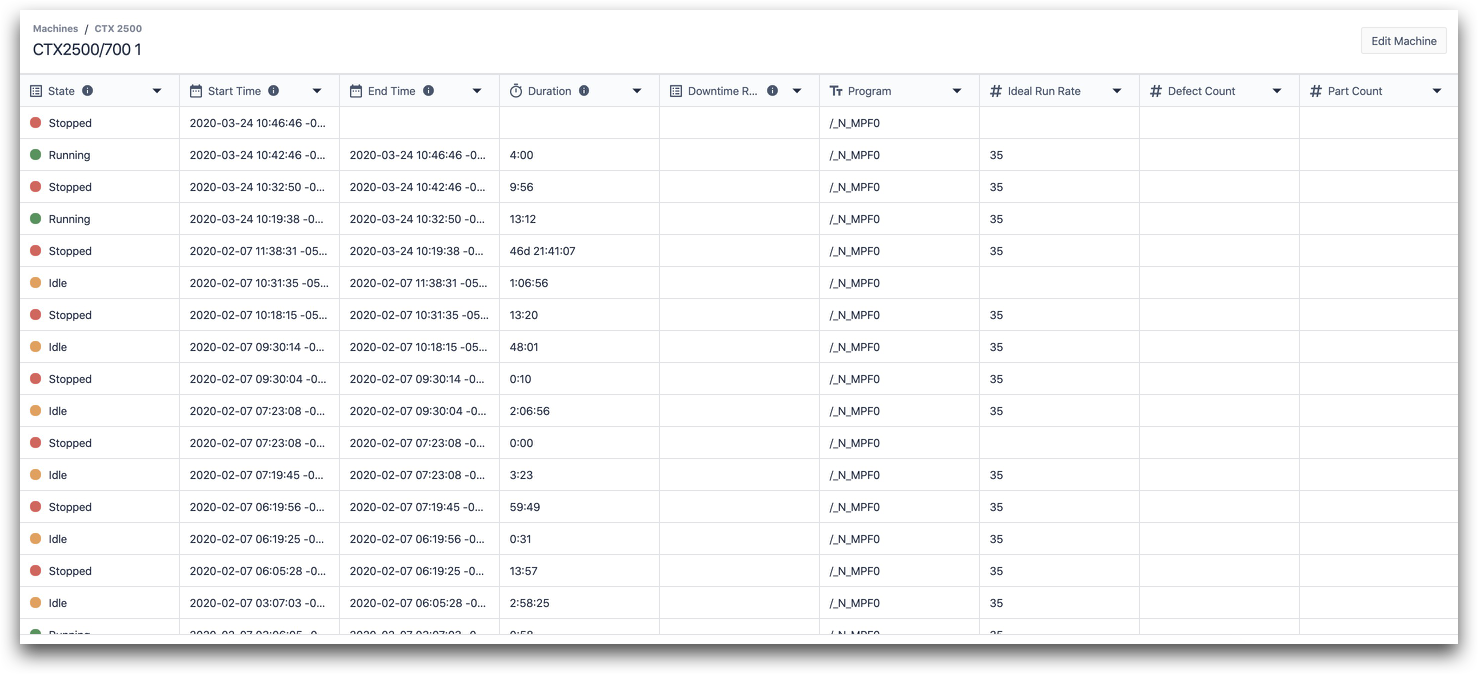
Questa guida mostra come costruire la cronologia di cui sopra. Nella cronologia della macchina, ogni riga della tabella è definita da un cambiamento di stato della macchina. I diversi stati sono visibili all'estrema sinistra Field.
Ecco come i dati confluiscono nei trigger della macchina:
- Un campo OPC UA condivide un'uscita.
- Tale uscita è mappata su un attributo della pagina per quella singola macchina.
- L'attributo viene utilizzato nella logica di attivazione della macchina.
Aggiornamento dello stato della macchina
Nella pagina di ogni singolo tipo di macchina, è possibile definire più trigger macchina che aggiorneranno lo stato della macchina (o di qualsiasi campo).
Ecco un esempio di stati della macchina per un tipo di macchina:
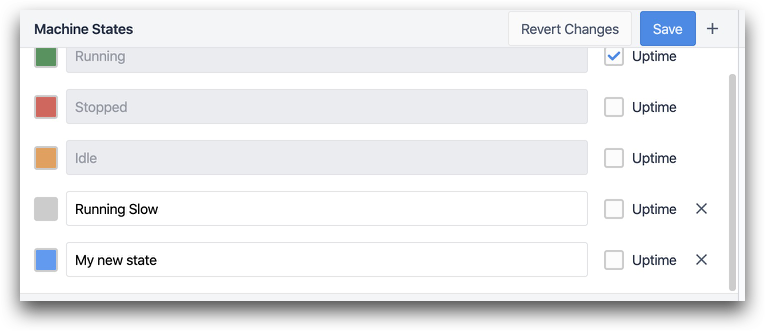
Per creare un trigger macchina, fare clic sul pulsante Modifica in alto a destra della pagina Tipo di macchina.

Fare clic sul segno + in alto a destra nella sezione Trigger macchina.
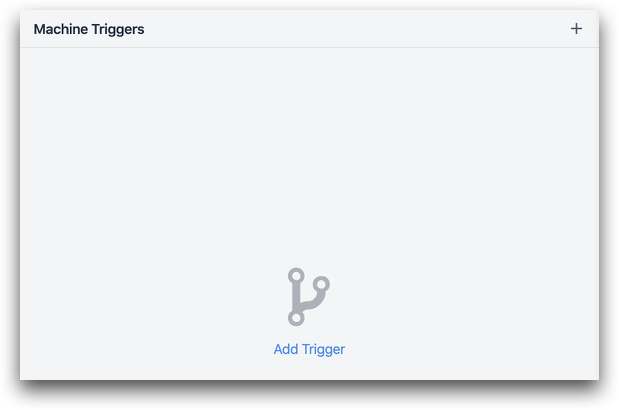
Quindi, è necessario aggiungere un'istruzione When per definire quando lo stato deve essere aggiornato. Esistono due tipi di istruzioni When:
- In base al valore dell'ultima uscita da un campo OPC UA specifico.
- Basate sul tempo, ad esempio "negli ultimi 5 secondi".
Ecco un esempio della prima condizione:
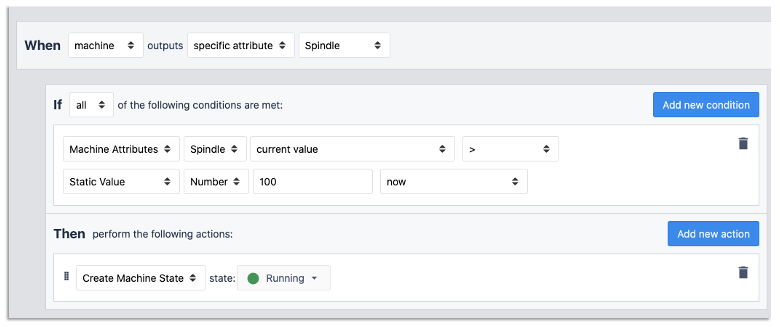
Quando
- "Macchina" emette: "attributo specifico" "Fuso"
Se* "Attributi macchina" "mandrino" "valore corrente" ">" "Valore statico" "Numero" "100" "dall'ultima uscita"
Allora* Campo "Imposta cronologia attività": "Stato" valore: "Enum" "Running"
Per ogni macchina di questo tipo, questo trigger esaminerà l'ultimo valore di un campo OPC UA legato all'attributo "spindle". Se il valore è superiore a 100, la macchina passa allo stato "Running" (o continua ad esserlo).
Ecco un esempio che utilizza la temporizzazione:
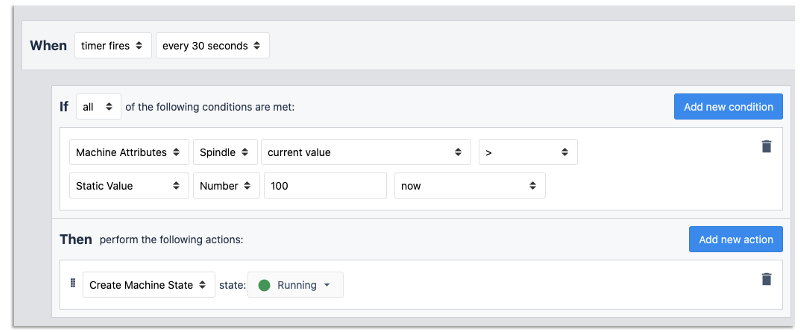
Quando
- "timer si attiva" "ogni 30 secondi".
Se
- "Attributi macchina" "mandrino" "valore corrente" ">" "valore statico" "numero" "100" "adesso"
Poi
- "Imposta cronologia attività" campo: "Stato" valore: "Enum" "Running"
Se il valore del mandrino è superiore a 100, lo stato della macchina passa a "In esecuzione".
Questo trigger viene valutato ogni secondo. Entro un secondo dall'aumento del valore superiore a 100, lo stato della macchina passerà a "In funzione" e vi rimarrà fino a quando non passeranno 30 secondi consecutivi senza che il valore sia superiore a 100 (30 valori consecutivi).
Modifica del valore di un campo (ad es. conteggio dei difetti, conteggio dei pezzi)
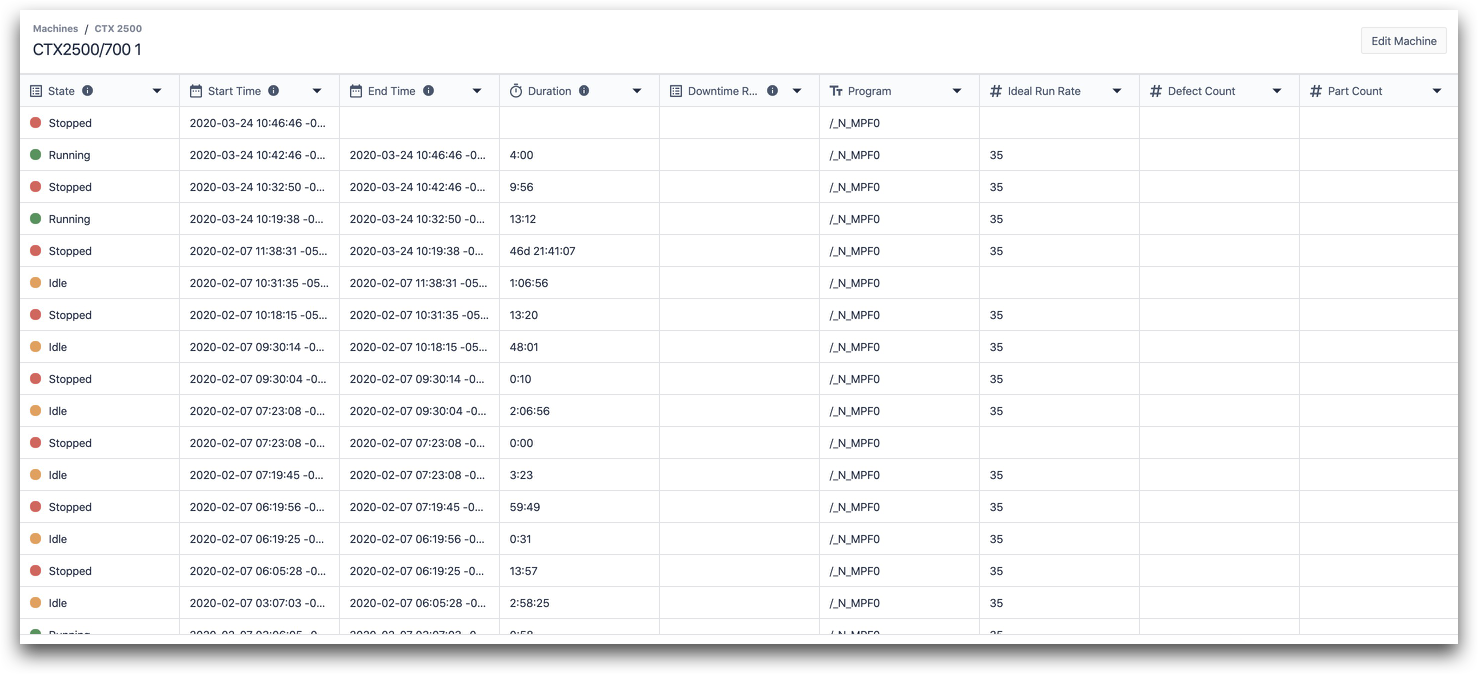
Modificando lo stato, si aggiunge automaticamente una nuova riga alla Cronologia attività per ogni macchina. Tuttavia, è anche possibile aggiornare ogni singolo campo della macchina e raggrupparlo con quello stato particolare.
Ad esempio, si potrebbe avere un trigger macchina che aggiorna lo stato della macchina tra "In funzione", "Inattivo" e "Arresto".
Poi, si potrebbe avere un trigger separato che aggiorna il "Conteggio pezzi" quando un campo OPC UA cambia il suo valore.
È possibile aggiornare il campo "Conteggio pezzi" proprio come si può aggiornare una variabile nell'editor dei trigger dell'App Editor.
Ecco i diversi campi che si possono aggiornare:
- Stato
- Motivo del fermo macchina
- Programma
- Velocità di esecuzione ideale
- Conteggio dei difetti
- Conteggio parti
Questi campi vengono aggiornati automaticamente: * Ora di inizio * Ora di fine * Durata
Esistono due azioni in un trigger macchina che possono aggiornare questi campi:
- Crea stato macchina: Imposta il valore del campo Stato.
- Manipolazione dei dati: Offre l'opzione di: cancellare, diminuire, aumentare o memorizzare un valore in un campo.
Nell'esempio seguente, "part_counter" è un attributo booleano che viene aggiornato quando la macchina termina una parte e aggiorna il campo OPC UA risultante.
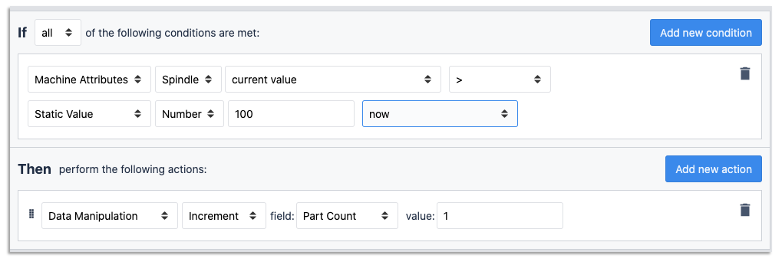
Se
- "Attributi macchina" "Mandrino" "Valore corrente" ">" "Valore statico" "Numero" "100" "ora"
Allora
- Campo "Manipolazione dati" "Incremento": "Conteggio pezzi" valore: "Valore statico" "1"
In questo modo si aggiornerà il campo "Conteggio pezzi" per lo stato attuale della macchina, che si rifletterà immediatamente nella Cronologia attività.
Ulteriori letture
- Come aggiungere macchine individuali a Tulip
- Come usare gli output delle macchine nell'editor delle applicazioni
Avete trovato quello che cercavate?
Potete anche andare su community.tulip.co per postare la vostra domanda o vedere se altri hanno affrontato una domanda simile!

.gif)